エンタープライズ サーバーのデータ セットを開く
開始する前に、エンタープライズ サーバー リージョンが実行されていることを確認する必要があります。また、リモートのエンタープライズ サーバーに接続する場合は、使用する環境の CCITCP2 環境変数を接続先のエンタープライズ サーバーの IP
アドレスに設定し、対象のリージョンで Fileshare サーバーが実行されていることを確認する必要があります。
- Micro Focus データファイル ツール ウィンドウで、[] を選択するか、
 ([Open Dataset]) をクリックします。
([Open Dataset]) をクリックします。
[Open Dataset] ダイアログ ボックスが表示されます。
- [ES Region] セクションで、データ セットを含むリージョンの接続の詳細を入力します。[Host] フィールドに IP アドレスまたはネットワーク名を入力し、[ESMAC Port] フィールドにポート番号を入力します。
- SSL 経由の接続の場合は、[Use SSL] をオンにします。
SSL 接続を有効にする方法の詳細については、「設定」の「[Security]」のセクションを参照してください。
- [Host] フィールドに、データ セットを含むリージョンのネットワーク名または IP アドレスを入力します。
- [ESMAC Port] フィールドに、ポート番号を入力します。
注: ESMAC ポート番号を確認するには、リージョンの [Listeners] ページを参照します。ポート番号は、Web サービスおよび J2EE リスナー (非 SSL 接続) または SSL 対応リスナー (SSL接続) の IP アドレスの後にコロンに続いて表示されます。
- SSL 経由の接続の場合は、[Use SSL] をオンにします。
- リージョンで外部セキュリティー マネージャーが有効になっている場合は、[Authentication] セクションで、編集するデータ セットへのアクセス権を持つユーザーの ID とグループを入力します。リージョンで外部セキュリティー マネージャーが有効になっていない場合は、これらのフィールドには詳細を入力しないでください。
ヒント: リージョンから複数のデータ セットを開く場合は、[Save password for this session] を選択すると、データ セットを開くたびにパスワードを入力する手間を省けます。
- カタログ内のデータ セットのサブセットのみを表示する場合は、[DSN Filter] フィールドにデータ セット名フィルターを入力します (例:MFIJCL.*.*.DATA)。
注: フィルターの動作をさらに細かく制御するには、[Disable Additional Qualifiers] を使用します。カタログの検索およびフィルター処理とメインフレームで生成される結果の一貫性を向上させる場合は、このオプションを使用します。このオプションをオンにすると、カタログの結果をフィルター処理する際に追加の修飾子が使用されなくなります。たとえば、オンにすると、A.B のフィルターは A.B のデータ セットのみを返します。このオプションは、メインフレームで [Include Additional Qualifiers] オプションを無効にした場合の効果をエミュレートします。オフにすると、A.B のフィルターは A.B で始まるすべてのデータ セットを返します (A.B** を入力した場合と同様)。
- [Get Datasets] をクリックします。
指定したエンタープライズ サーバー リージョンに接続します。フィルターに一致するデータ セットで、更新する権限があるものが表示されます。認証の詳細を使用する場合、それらに誤りがあったり、いずれのデータ セットへのアクセス権も付与されなかったりすると、メッセージが表示されます。
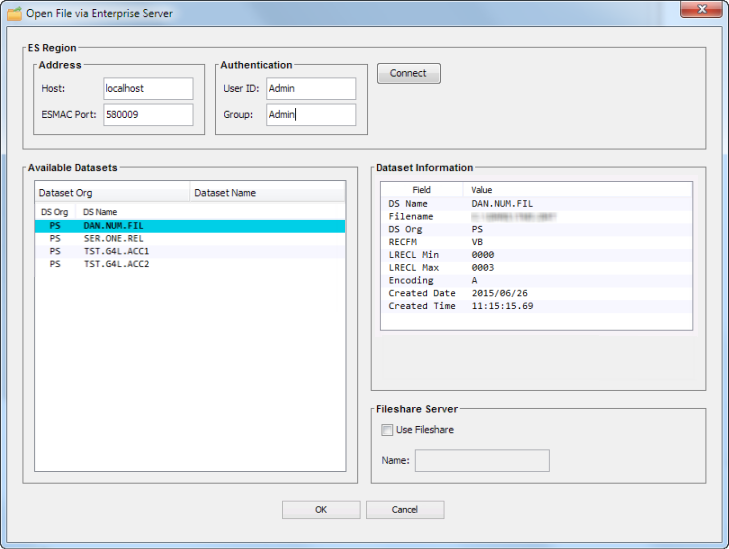
- [Available Datasets] セクションで目的のデータ セットを強調表示し、[Open] をクリックします。
[Use Fileshare] ダイアログ ボックスが表示されます。
- リモート エンタープライズ サーバーのデータ セットを開く場合は、[Fileshare Server] セクションで [Use Fileshare] をオンにし、リモート エンタープライズ サーバーで実行されている Fileshare サーバーの名前を入力します(このマシン上のエンタープライズ サーバーの場合は、詳細を入力する必要はありません)。
- [OK] をクリックします。
[Open Data File] ダイアログ ボックスが表示されます。
- [Open Data File] ダイアログ ボックスが表示されたら、他のデータ ファイルの場合と同じように操作します。その後のデータファイル エディタの使用方法も他のデータ ファイルの場合と同じです。
注: 構造ファイルはローカルに保存する必要があります。そのため、リモート データ セットを開く場合は、データ セットを開くたびに必要な構造ファイルを選択する必要があります。